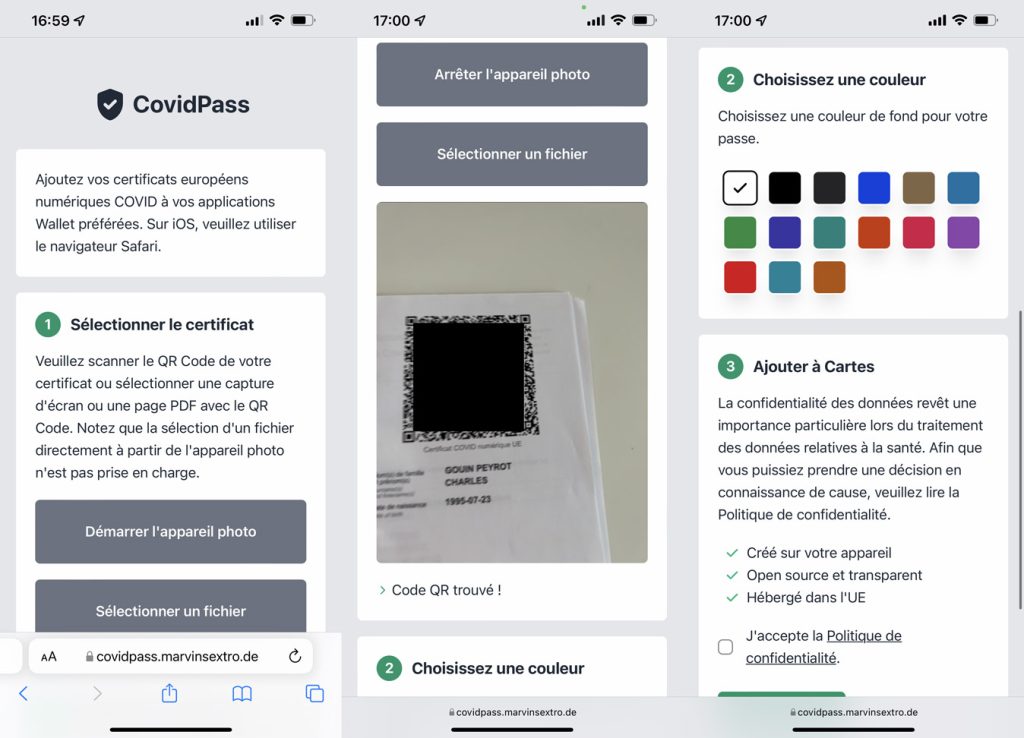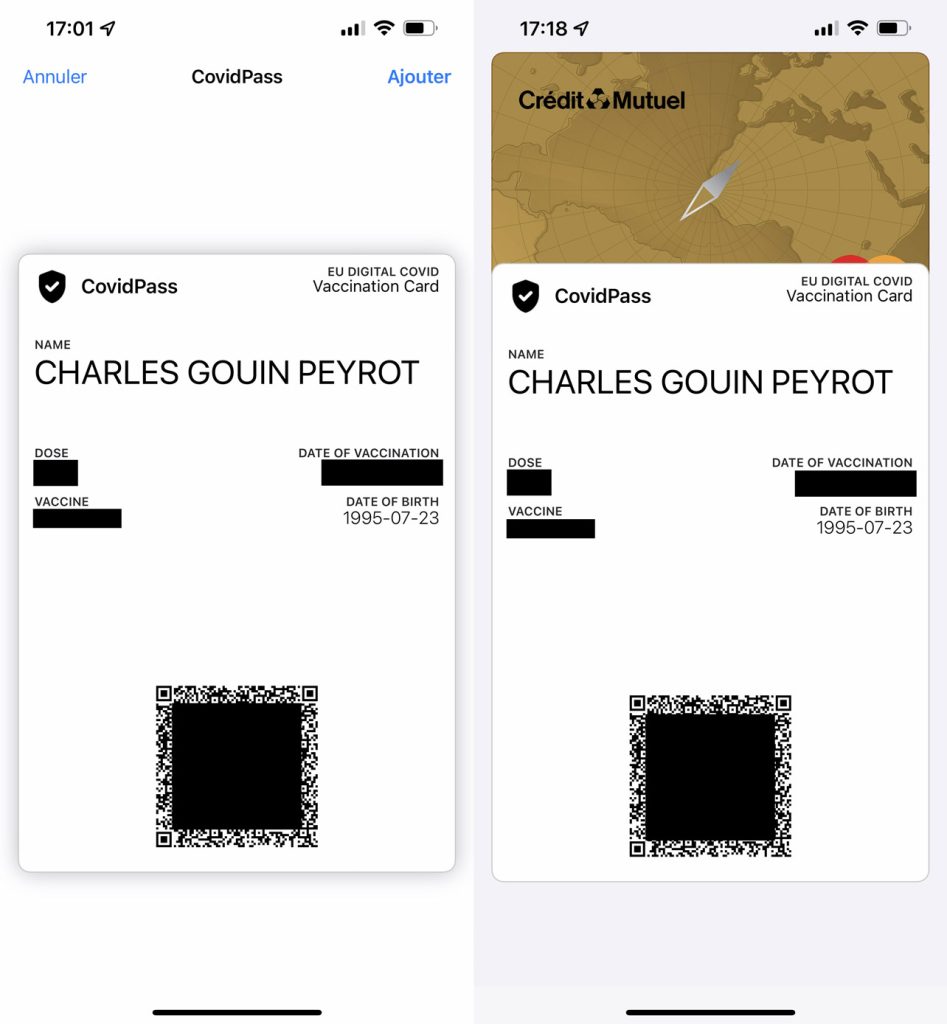Sur iOS, l’application Wallet est toujours très pratique pour ajouter des cartes bancaires ou divers titres de transport, paiement, …. Mais Apple simplifie la gestion du pass sanitaire avec la dernière version d’iOS, en proposant d’intégrer le pass sanitaire à l’application Wallet (cartes). Voici notre guide complet pour ajouter votre pass sanitaire dans Wallet.
Guide pour ajouter son pass sanitaire sur Wallet
Pour cela, il faut en premier lieu se connecter sur le site covidpass. Ce dernier permettra de scanner son pass sanitaire, soit en sélectionnant un fichier, soit en utilisant l’appareil photo. Pour ma part, j’ai ouvert l’appareil photo et scanné un certificat de vaccination. Il suffit de descendre ensuite un peu dans la page afin de trouver l’appareil photo utilisé avec ce qu’il s’affiche à l’écran.
Une fois que ceci est fait, il vous faut sélectionner une couleur de fond pour le pas sanitaire. Ce n’est pas obligatoire, personnellement, je laisse le fond en blanc. Acceptez la politique de confidentialité et cliquez sur « Ajouter à Cartes ».
Enfin, vous pouvez maintenant ajouter votre pass sanitaire en téléchargeant sa fiche Wallet. Une fois que ceci est fait, vous arrivez sur un menu permettant de confirmer l’ajout de votre pass sanitaire à Wallet, sans passer par l’application TousAntiCovid. Il vous suffit de confirmer pour enregistrer votre pass sanitaire dans Cartes sur votre iPhone et vous avez terminé.
Comment présenter son pass sanitaire avec son iPhone via Wallet ?
Pour présenter votre pass sanitaire sur votre iPhone via Wallet, il suffit de faire un double appui sur le bouton de verrouillage / déverrouillage de l’iPhone. Ainsi, il sera possible de sélectionner le pass sanitaire parmi les diverses cartes enregistrées.